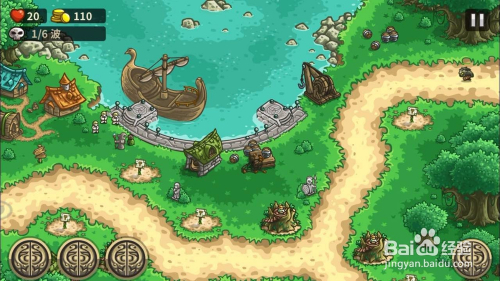win10系统游戏怎么全屏(win10游戏全屏设置方法)
一、Win10系统下游戏全屏的重要性 在Win10系统下玩游戏,全屏显示能够带来更加沉浸式的体验。全屏模式可以让玩家更专注于游戏画面,减少外界干扰,同时还能提高游戏的视觉效果和流畅度。此外,对于一些竞技类游戏,全屏模式还可以帮助玩家更好地观察游戏场景和对手动态,从而提高游戏成绩。 二、Win10系统下游戏全屏的具体方法 (一)修改注册表法
1.按Win+R组合键打开运行框:这是进入注册表编辑器的快捷方式。
2.输入命令打开注册表编辑器:在弹出的运行窗口中输入“regedit”命令,然后点击确定按钮即可打开注册表编辑器。
3.定位到目标路径:在注册表编辑器窗口中,依次展开到“HKEY_LOCAL_MACHINESYSTEMControlSet001ControlGraphicsDriversConfiguration”路径。
4.查找并修改Scaling值:在Configuration项下的各项中,找到“Scaling”注册表键值。双击“Scaling”键值打开其编辑属性窗口,将数值数据修改为“3”,然后点击确定按钮保存更改。 (二)启用DirectPlay功能法
1.打开控制面板:通过开始菜单或搜索功能找到并打开控制面板。
2.找到启用或关闭Windows功能选项:在控制面板窗口中找到“程序和功能”图标,点击进入后选择左侧边栏的“启用或关闭Windows功能”选项。
3.启用DirectPlay功能:在弹出的Windows功能窗口中,找到“旧版组件”一项,选中其下的“DirectPlay”复选框,然后点击确定按钮。系统会自动完成相关设置的应用。 (三)检查游戏内设置 部分游戏本身也提供了全屏设置的选项。玩家可以在游戏启动前或启动后,在游戏设置或图形设置中寻找全屏相关的设置项,并进行相应的调整。
三、总结与建议 在Win10系统中设置游戏全屏并不复杂,只需按照上述方法进行操作即可。无论是通过修改注册表还是启用DirectPlay功能,都可以有效解决游戏无法全屏的问题。此外,还建议玩家在游戏中定期检查并更新显卡驱动,以确保最佳的游戏性能和兼容性。同时,如果遇到其他问题或困难,可以参考游戏官方论坛或社区中的相关教程和解决方案。